Як створити резервну копію повідомлень, фотографій, відео WhatsApp на iPhone та відновити їх за потреби
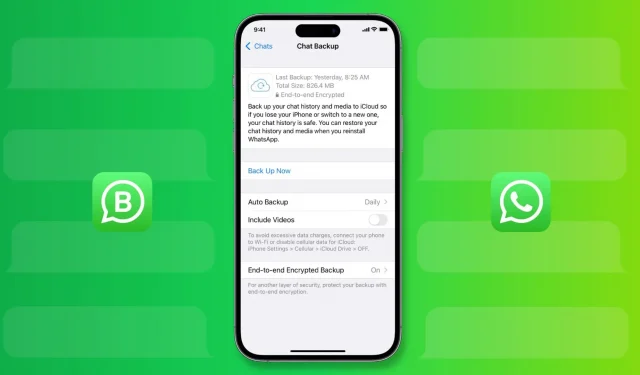
У WhatsApp зберігається багато повідомлень, спогадів, фотографій, відео, документів, журналів викликів, доказів і голосових нагадувань, надісланих родиною, друзями та компаніями. Тому, перш ніж переходити на новий iPhone або стерти поточний iPhone, вам слід безпечно створити резервну копію чатів і медіафайлів WhatsApp. Пізніше цю резервну копію можна буде відновити на новому iPhone, що відновить усі ваші повідомлення WhatsApp, фотографії, відео, історію викликів тощо.
У цьому посібнику ми покажемо вам, як створити резервну копію ваших розмов і вкладень WhatsApp і відновити їх у разі потреби. Це просто! Кроки для резервного копіювання та відновлення чатів WhatsApp Business однакові.
Як створити резервну копію повідомлень, фотографій і відео WhatsApp на iPhone
1) Відкрийте WhatsApp і натисніть «Налаштування».
2) Виберіть Чати.
3) Натисніть Резервне копіювання чату.

4) Тут у вас є кілька важливих варіантів. Давайте переглянемо їх один за іншим:
Увімкнути відео: увімкнення цієї опції створить резервні копії відеофайлів, які ви надіслали та отримали через WhatsApp. Але зауважте, що це значно збільшить загальний розмір файлу резервної копії та заповнить або перевищить доступне сховище iCloud.
Автоматичне резервне копіювання: це дозволяє встановити частоту резервного копіювання та автоматично створювати резервні копії ваших чатів WhatsApp щодня, тижня чи місяця. Після ввімкнення автоматичного резервного копіювання вам не потрібно створювати резервні копії повідомлень і фотографій вручну; додаток подбає про це.
Резервне копіювання з наскрізним шифруванням: це важливий параметр, увімкнення якого призведе до шифрування навіть файлу резервної копії. У результаті WhatsApp, Apple або будь-хто інший не може отримати доступ до ваших резервних копій чату. Оскільки ваші чати та дзвінки WhatsApp уже зашифровані, поширити цю безпеку на резервні копії повідомлень – це фантастично. Я рекомендую ввімкнути його, якщо ви пам’ятаєте пароль, або зберігати його в надійному місці.
Щоб увімкнути шифрування для резервних копій WhatsApp iCloud, натисніть Наскрізне шифрування резервних копій > Увімкнути > Створити пароль > двічі введіть пароль > Створити. WhatsApp почне готувати та створювати резервні копії вашої зашифрованої резервної копії iCloud.
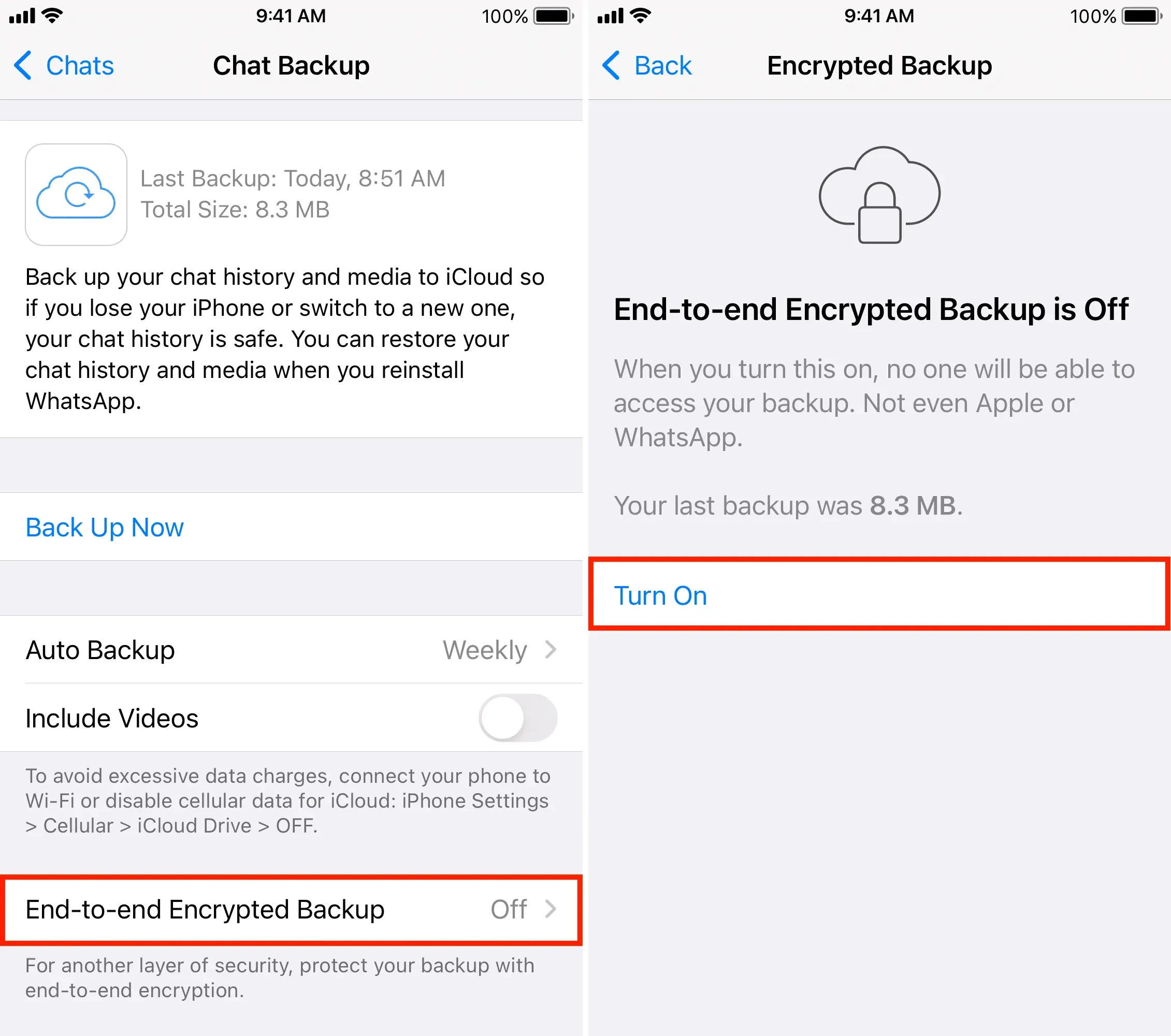
Створити резервну копію зараз: торкніться цього, і він миттєво розпочне підготовку та резервне копіювання всіх ваших поточних чатів.
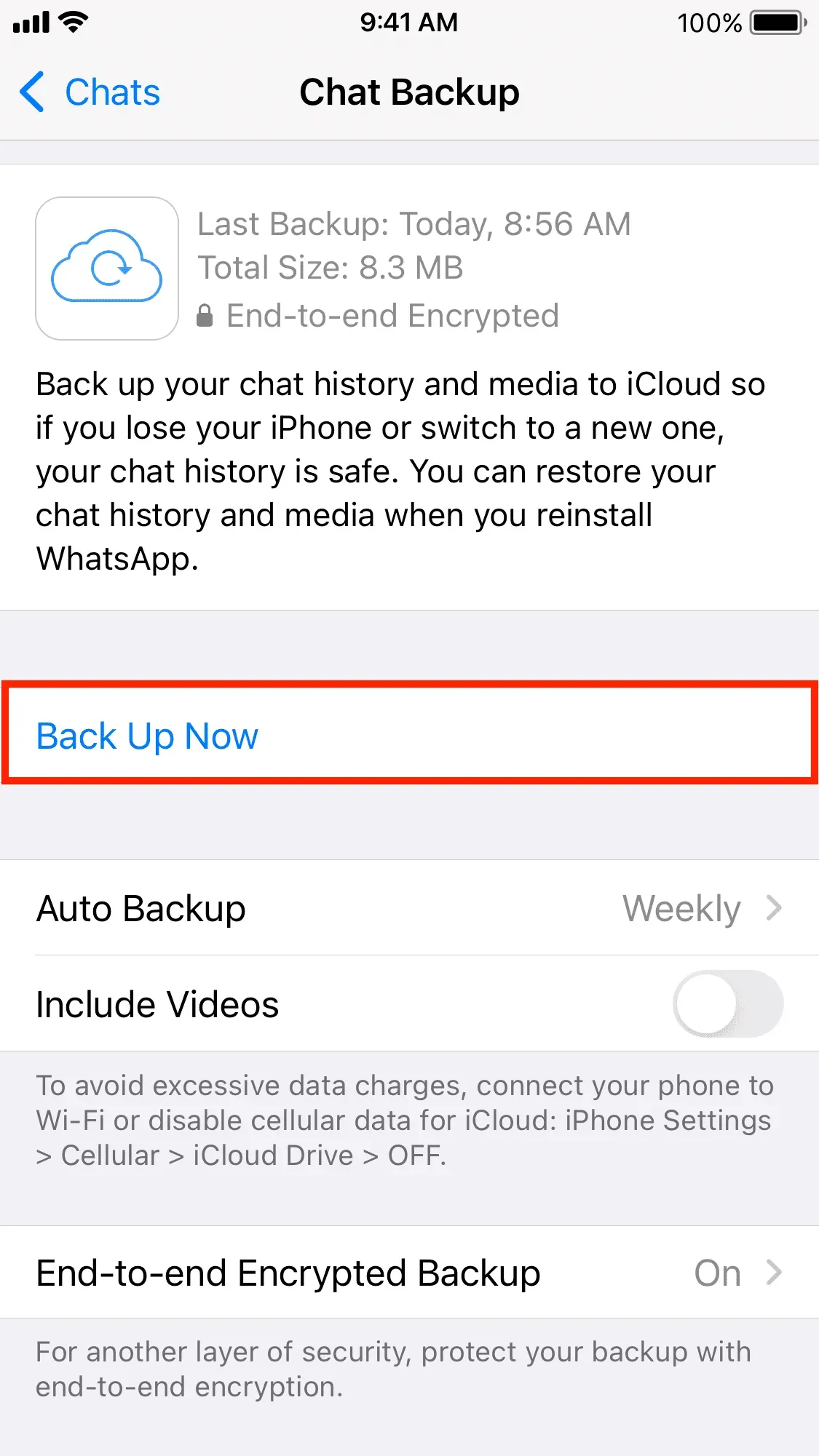
Ось як ви можете безпечно та легко створити резервну копію історії чату та медіафайлів WhatsApp. Коли прийде час, відновити це на інший iPhone буде легко, як ви можете бачити з наведених нижче кроків.
Як відновити чати та дані WhatsApp на iPhone
1) Завантажте WhatsApp на свій новий або недавно налаштований iPhone і відкрийте його.
2) Пройдіть базове налаштування. Після введення номера телефону та його підтвердження ви побачите екран «Відновити з iCloud».
Примітка. Якщо ви його не бачите, це означає, що ви раніше не створювали резервну копію свого WhatsApp або ініціювали резервне копіювання, але його не можна завершити. Тепер ви нічого не можете зробити, щоб повернути свої попередні чати WhatsApp. Однак ви можете перевірити одну річ: переконайтеся, що ви використовуєте той самий Apple ID/iCloud ID на цьому iPhone, як і на старому iPhone, на якому раніше була резервна копія WhatsApp.
3) Натисніть «Відновити історію чатів».
Важливо: якщо ви пропустите зараз, ви не зможете відновити чат і дані WhatsApp пізніше, коли програму буде налаштовано.
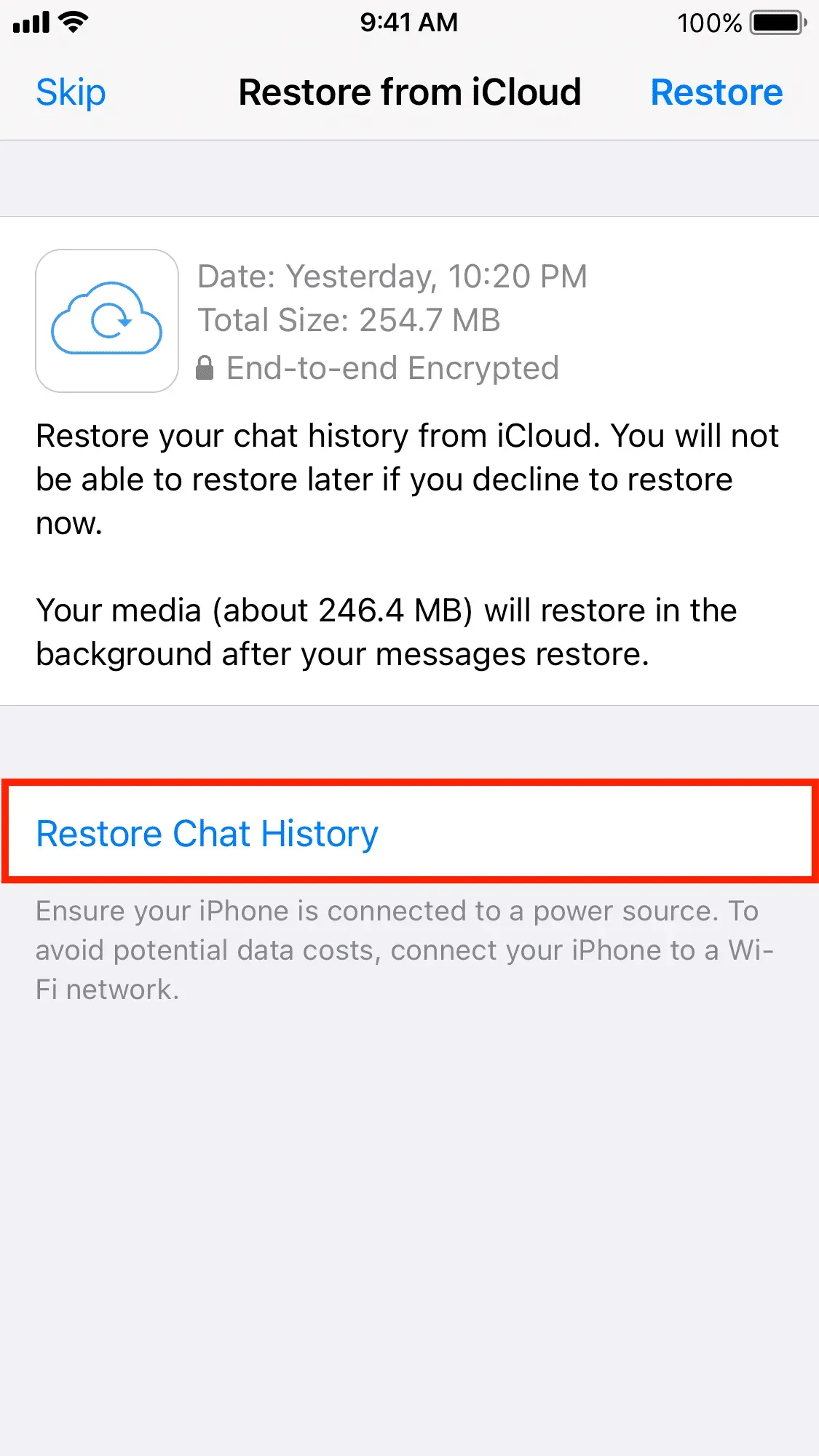
4) Якщо ви ввімкнули зашифроване резервне копіювання, вам буде запропоновано ввести пароль резервного копіювання. Введіть це та натисніть «Далі».
5) WhatsApp негайно почне відновлювати ваші старі повідомлення, включаючи архівні розмови та журнали викликів. Після завершення натисніть «Далі».
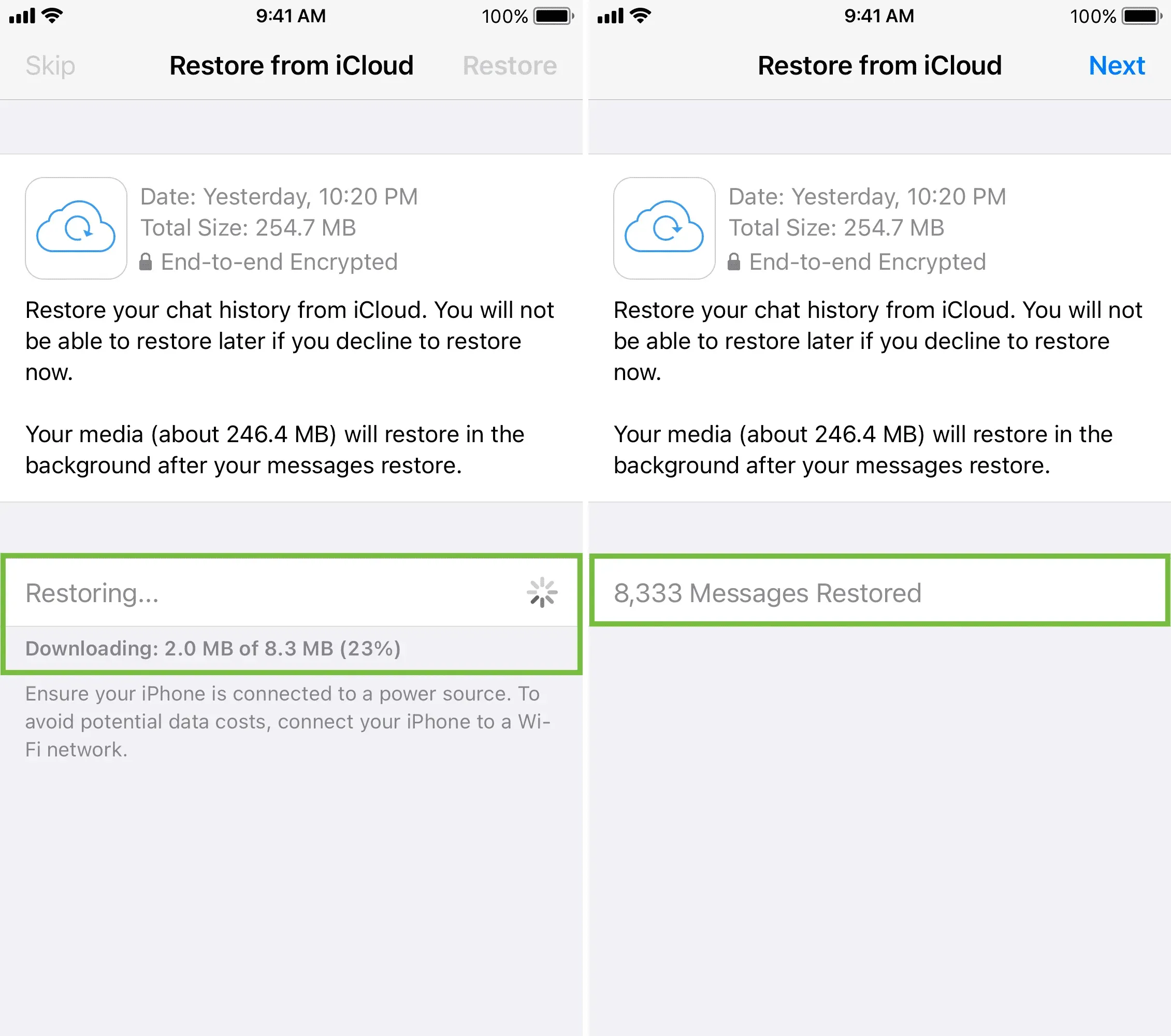
6) Введіть своє ім’я, відредагуйте зображення профілю та завершіть налаштування WhatsApp.
7) Готово! Тепер ви можете використовувати WhatsApp з усіма своїми попередніми чатами на цьому новому iPhone. Крім того, мультимедійні файли (фотографії, відео тощо), які зазвичай великі і потребують часу для завантаження, можна зручно відновити у фоновому режимі.
Примітка. Відновлення WhatsApp Media буде призупинено, якщо ваш iPhone не підключено до мережі Wi-Fi. Щоб вирішити цю проблему, підключіть свій iPhone до мережі Wi-Fi або торкніться цього банера та виберіть «Відновити за допомогою стільникових даних».
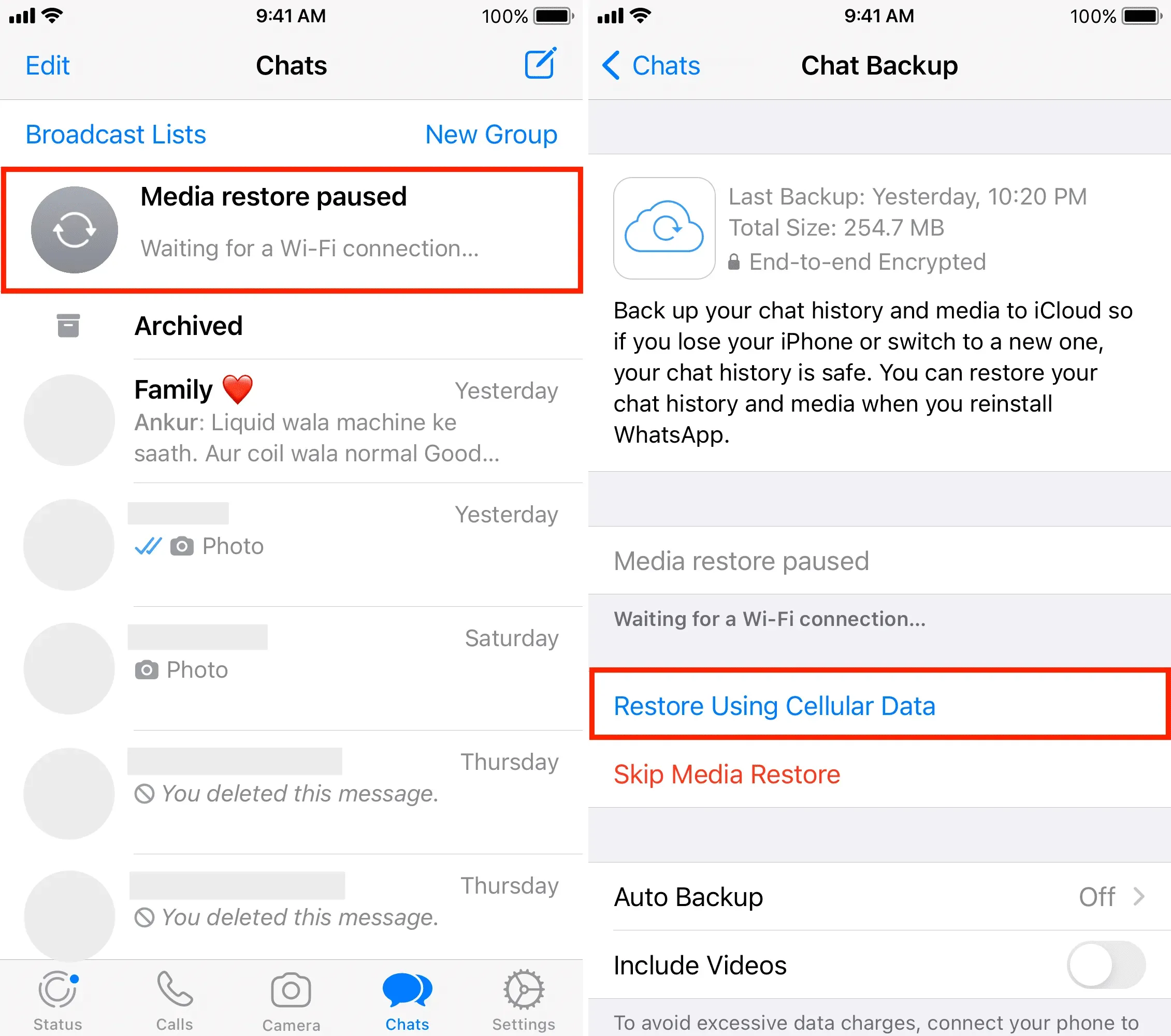
Тепер ви знаєте, як створювати резервні копії та відновлювати чати WhatsApp або WA Business. Сподіваюся, цей посібник був корисним.



Залишити відповідь